Οι εικόνες δισκέτας στο OS X είναι ένας τρόπος συσκευασίας αρχείων για διανομή ή αποθήκευση σε εξωτερικά μέσα και, καθώς μιμούνται τις συμπεριφορές οπτικών δίσκων όπως τα DVD, χρησιμοποιούνται συνήθως από τους προγραμματιστές για τη διανομή προγραμμάτων εγκατάστασης με δυνατότητα λήψης για τις εφαρμογές τους.
Ενώ είναι βολικό για τη διανομή αρχείων, μπορείτε επίσης να χρησιμοποιήσετε τις εικόνες δίσκων ως δοχεία για την αποθήκευση διαφόρων αρχείων στο σύστημά σας ή σε έναν τοπικό διακομιστή δικτύου, ειδικά εάν χρησιμοποιείτε τις ρουτίνες κρυπτογράφησης για να τις ασφαλίσετε με κωδικό πρόσβασης. Κάνοντας αυτό, τα περιεχόμενα της εικόνας θα είναι προσβάσιμα μόνο από εσάς.
Οι εικόνες δίσκων μπορούν να δημιουργηθούν στο Disk Utility, κάνοντας κλικ στο κουμπί "Νέα εικόνα" στη γραμμή εργαλείων του Disk Utility. Όταν γίνει αυτό, μπορείτε να ορίσετε το μέγεθος εικόνας και τις προαιρετικές επιλογές κρυπτογράφησης.
Όταν ολοκληρωθεί, η εικόνα θα δημιουργήσει και να τοποθετηθεί, επιτρέποντάς σας να αντιγράψετε αρχεία σε αυτό. Ωστόσο, ενδέχεται να παρατηρήσετε ότι από προεπιλογή το μέγεθος της εικόνας είναι το ίδιο όπως ήταν όταν το δημιουργήσατε, οπότε εάν δημιουργήσατε μια εικόνα μεγέθους 1GB, τότε το αρχείο εικόνας θα ήταν 1GB.
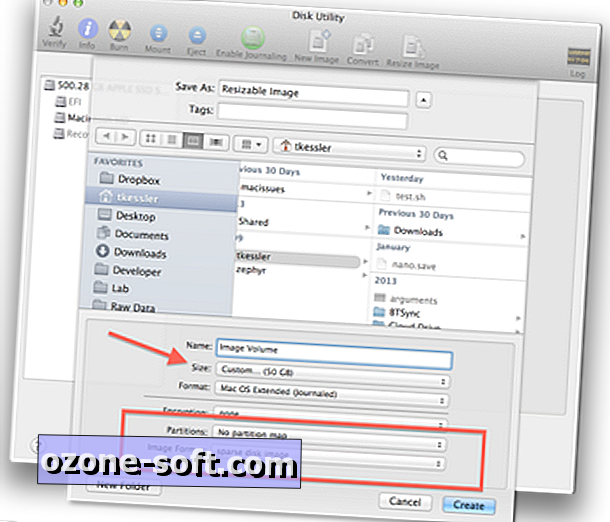
Αν και αυτό μπορεί να φαίνεται λογικό, μπορεί να μην είναι επιθυμητό. Ίσως θελήσατε να περιέχει η εικόνα έως και 1GB δεδομένων, αλλά όχι πάντα 1GB στο δίσκο και αντί να ξεκινήσετε μικρότερες και να μεγαλώνετε μόνο με το μέγεθος των αντικειμένων που τοποθετείτε σε αυτό.
Ευτυχώς αυτό μπορεί να γίνει χρησιμοποιώντας μία από τις δύο μεθόδους:
- Αραιή ή σπάνια εικόνα χωρίς διαχωρισμό
Οι τύποι εικόνων τύπου "sparse" και "sparsebundle" της Apple είναι δυναμικά εικόνες με δυνατότητα αλλαγής μεγέθους, και αν δημιουργήσετε ένα χωρίς διαμέρισμα, τότε θα ξεκινήσουν με το μέγεθος των αρχείων που τοποθετείτε σε αυτά και θα αυξηθούν καθώς προσθέτετε περισσότερα αρχεία μέχρι το μέγιστο μέγεθος που έχετε ορίσει κατά τη δημιουργία της εικόνας. Απλά επιλέξτε είτε "αραιή" είτε "σπαστή" από το μενού "Image Format" κατά τη δημιουργία της εικόνας και στη συνέχεια επιλέξτε "No Map Partition" από το μενού "Partitions".
- Χρησιμοποιήστε εικόνες συμπιεσμένου δίσκου
Αντί να επιλέξετε "αραιή" ή "σπάνια" για τον τύπο εικόνας, επιλέξτε μία από τις συμπιεσμένες επιλογές. Αυτό όχι μόνο θα κάνει το μέγεθος της εικόνας να αυξάνεται με τα περιεχόμενά του, αλλά θα μπορούσε επίσης να το κάνει μικρότερο από το περιεχόμενο που αποθηκεύετε σε αυτό, καθώς θα συμπιεστεί. Λάβετε υπόψη ότι η συμπίεση εξαρτάται από τον τύπο του αρχείου που συμπιέζεται, οπότε αν έχετε μια δέσμη αρχείων zip ή ταινιών mpeg4 που είναι ήδη πολύ συμπιεσμένα, τότε ίσως να μην δείτε πολλά οφέλη. Ωστόσο, αν έχετε μόνο αρχεία κειμένου, τότε μπορεί να δείτε ότι αυτά είναι πολύ συμπιεσμένα.
Ερωτήσεις; Σχόλια? Έχετε μια λύση; Φροντίστε να μας ελέγξετε στο Twitter.


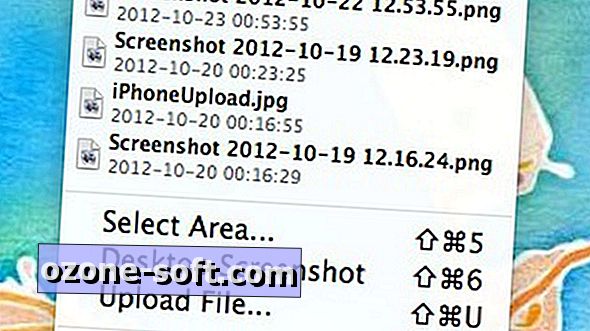










Αφήστε Το Σχόλιό Σας